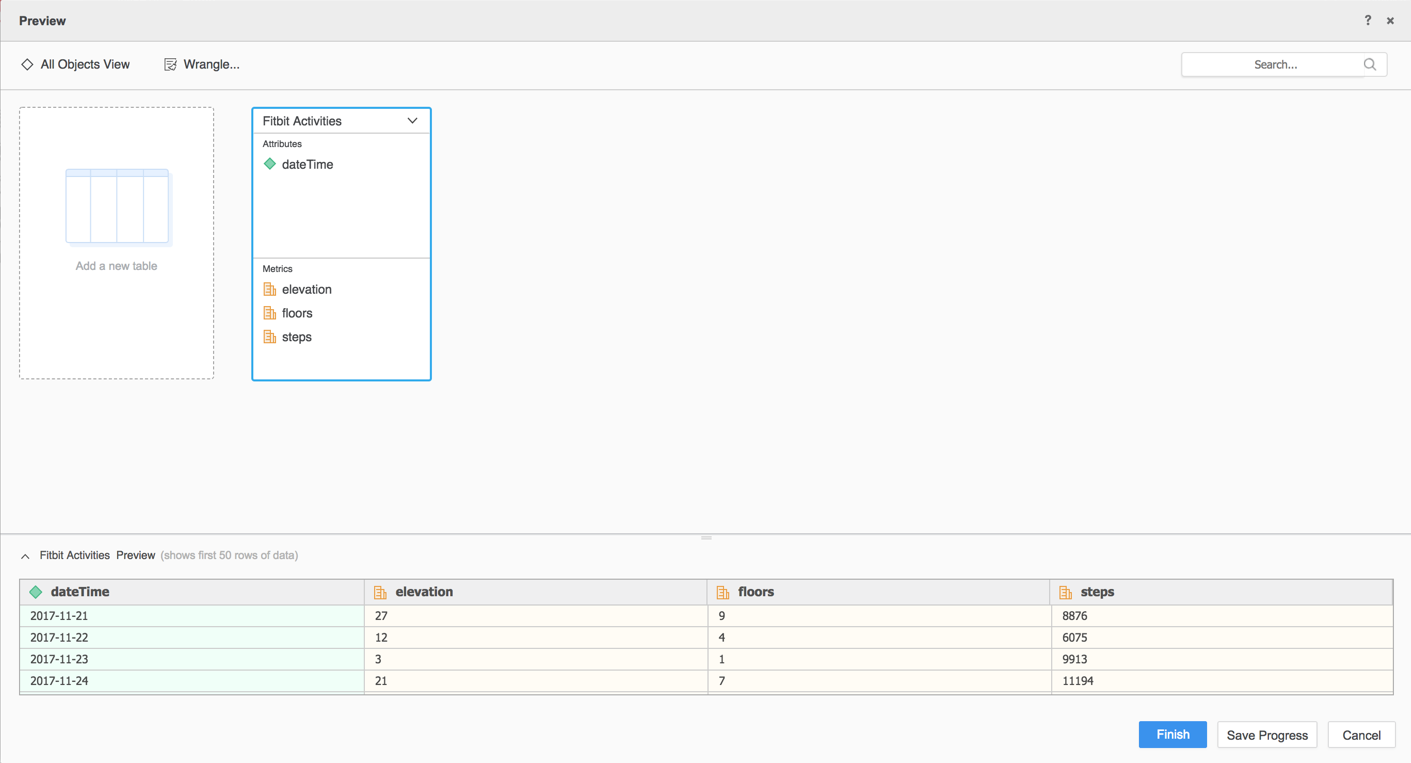MicroStrategy ONE
적합성 커넥터 사용
MicroStrategy ONE Update 12부터 적합성 커넥터를 추가로 사용할 수 있습니다. 새로운 데이터 가져오기 환경 . MicroStrategy ONE Update 12 이전 버전을 사용하는 경우 을(를) 참조하십시오. MicroStrategy ONE 이전에 적합성 있는 Connector 사용 업데이트 12 .
시작하려면 다음 주제를 확인하십시오.
이전 데이터 가져오기에서 맞춤 비트에 대한 매개 변수 구성
참조MicroStrategy커뮤니티 데이터 커넥터을(를) 클릭하여 적합성 커넥터를 구성합니다.
맞춤 비트에서 데이터 가져오기
필수 매개 변수를 구성하면 데이터 가져오기를 시작할 수 있습니다. 이 기능은 새 데이터 가져오기 환경이 활성화된 경우에만 사용할 수 있습니다.
- 열기 Workstation 창 .
- 다음 확인도움말 > 새 데이터 가져오기 환경 활성화이(가) 활성화되었습니다.
- 탐색 창에서 을(를) 클릭합니다.
 , 근처데이터 세트 .
, 근처데이터 세트 . - 선택환경 , 프로젝트 , 및데이터 가져오기 큐브 .

- 확인을 클릭합니다.
- 에 로그인MicroStrategy Library Web.
- 새 데이터 가져오기 홈 페이지로 이동합니다.
- 선택 BitBit의서비스드롭다운입니다.
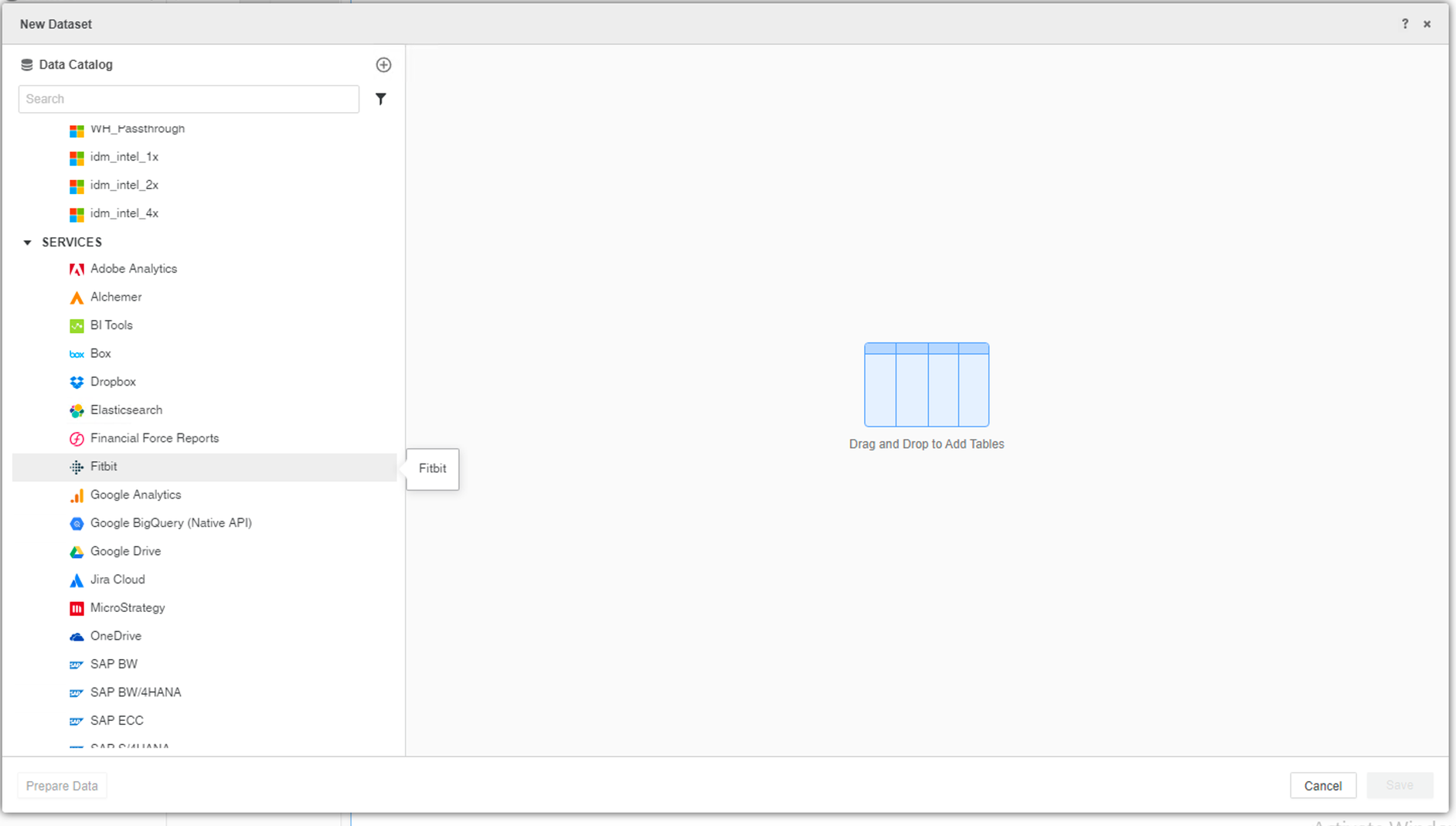
- 적합성 계정에 로그인합니다.
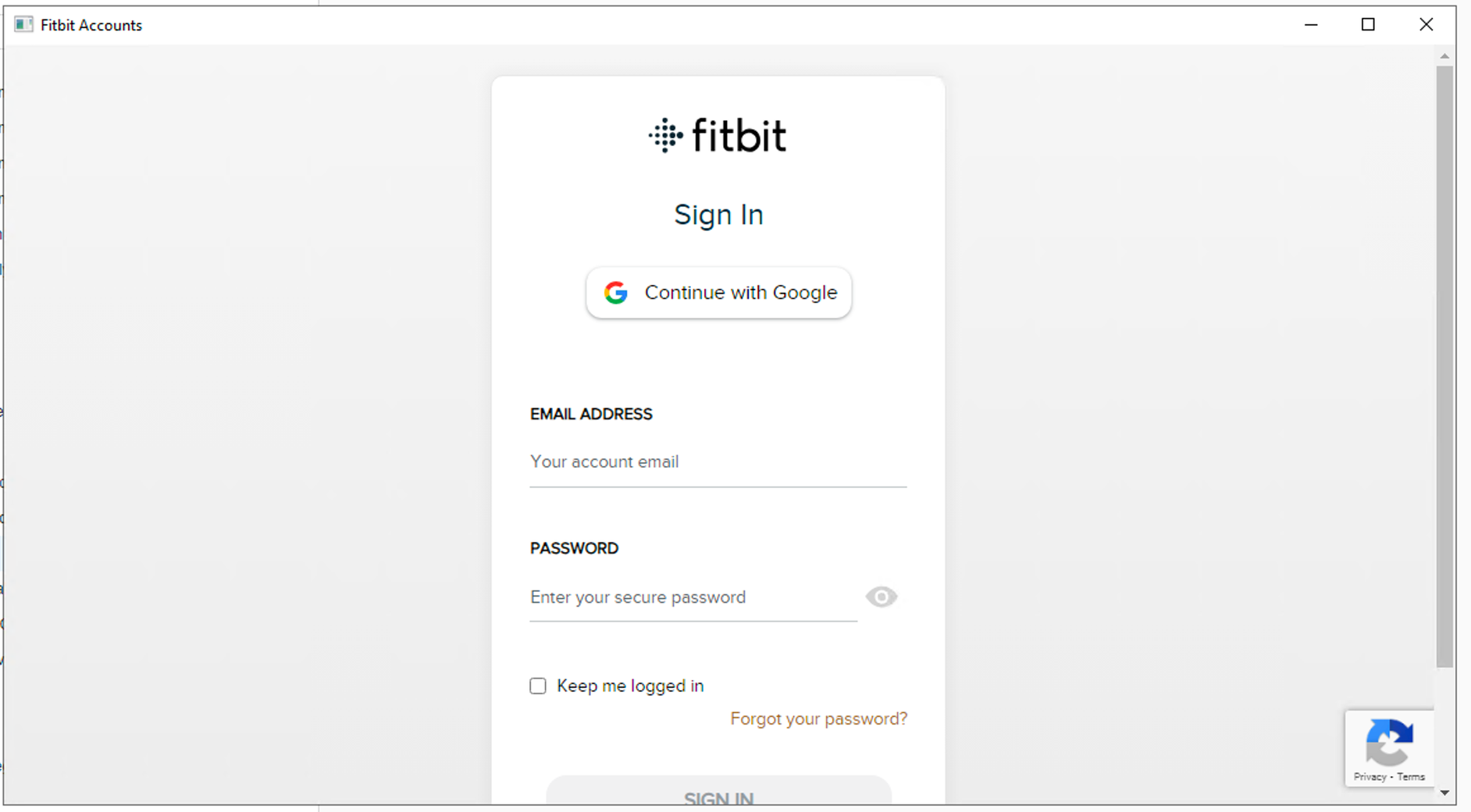
- 가져올 활동을 하나 이상 선택하고 클릭제출 .
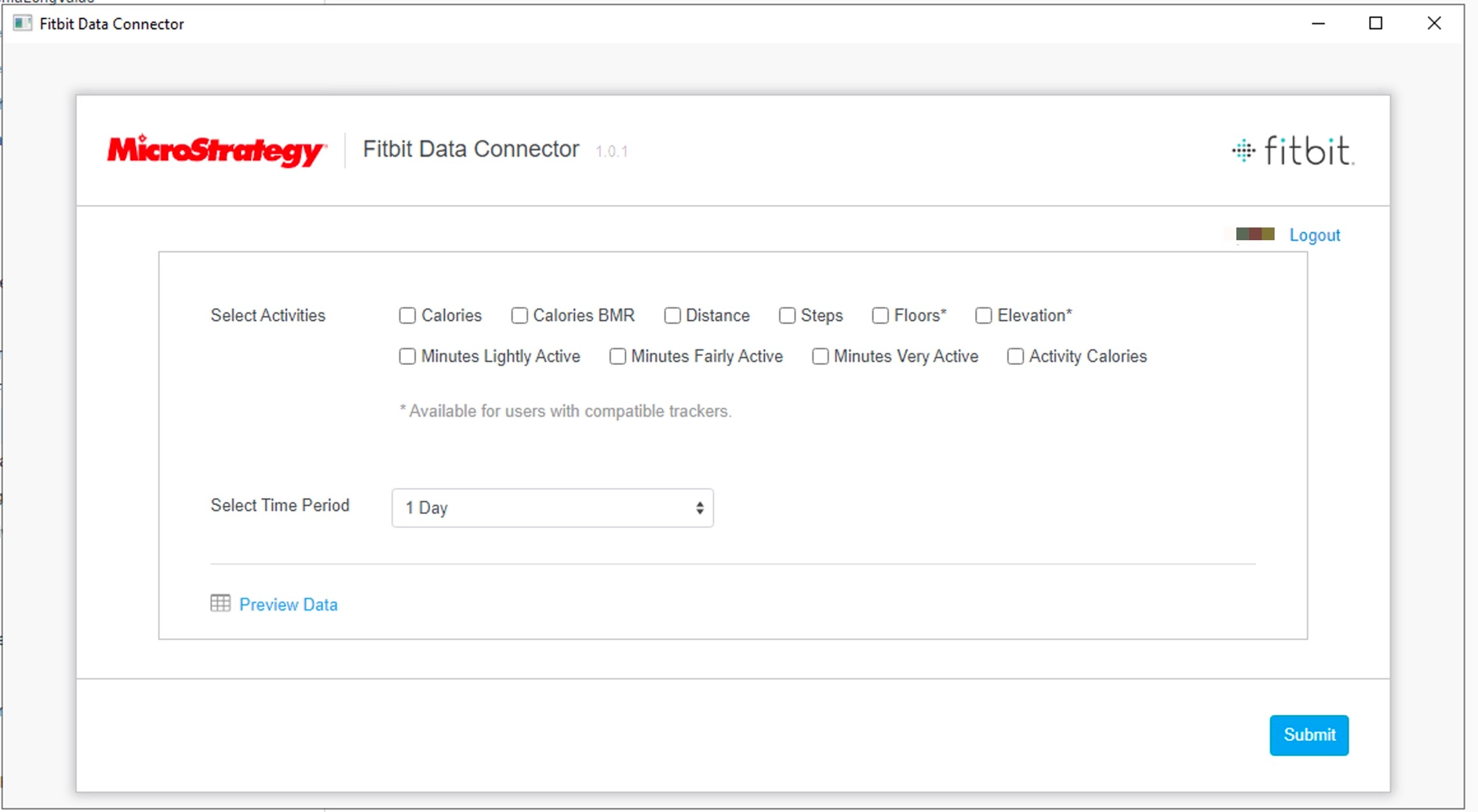
- 필요한 경우데이터 준비을(를) 클릭하여 샘플 데이터를 보고 열 유형을 조정합니다.
- 큐브 게시 대상MicroStrategy .
MicroStrategy Update 12 이전에 적합성 있는 Connector 사용
다음과 함께 적합비트 커넥터를 사용하려면MicroStrategy Web의 경우 관리자는 에 자세히 설명된 단계를 수행해야 합니다. 적합성 커넥터 구성의 주제MicroStrategy웹 관리 도움말 .
- 새 또는 기존 대시보드를 엽니다.
- Add Data(데이터 추가) > New Data(새 데이터)를 선택합니다.
- 데이터 소스 목록에서 Fitbit 커넥터 아이콘을 클릭합니다. Fitbit 로그인 페이지로 리디렉션됩니다.
- 로그인하여 커넥터 애플리케이션에 데이터에 연결할 수 있는 권한을 부여하십시오.
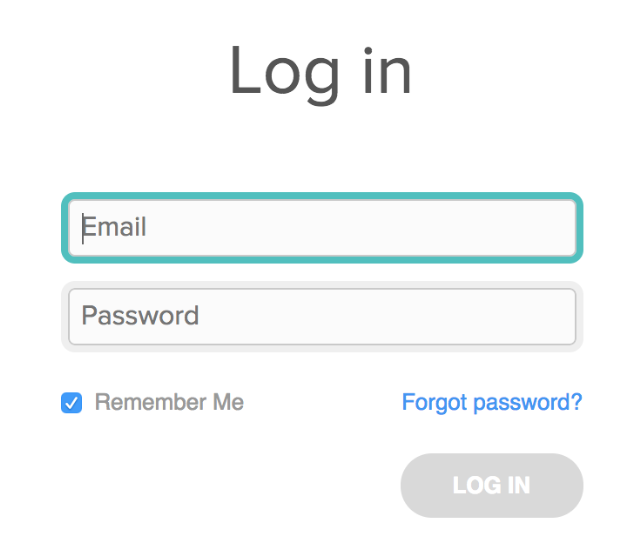
- 가져올 데이터를 선택합니다.
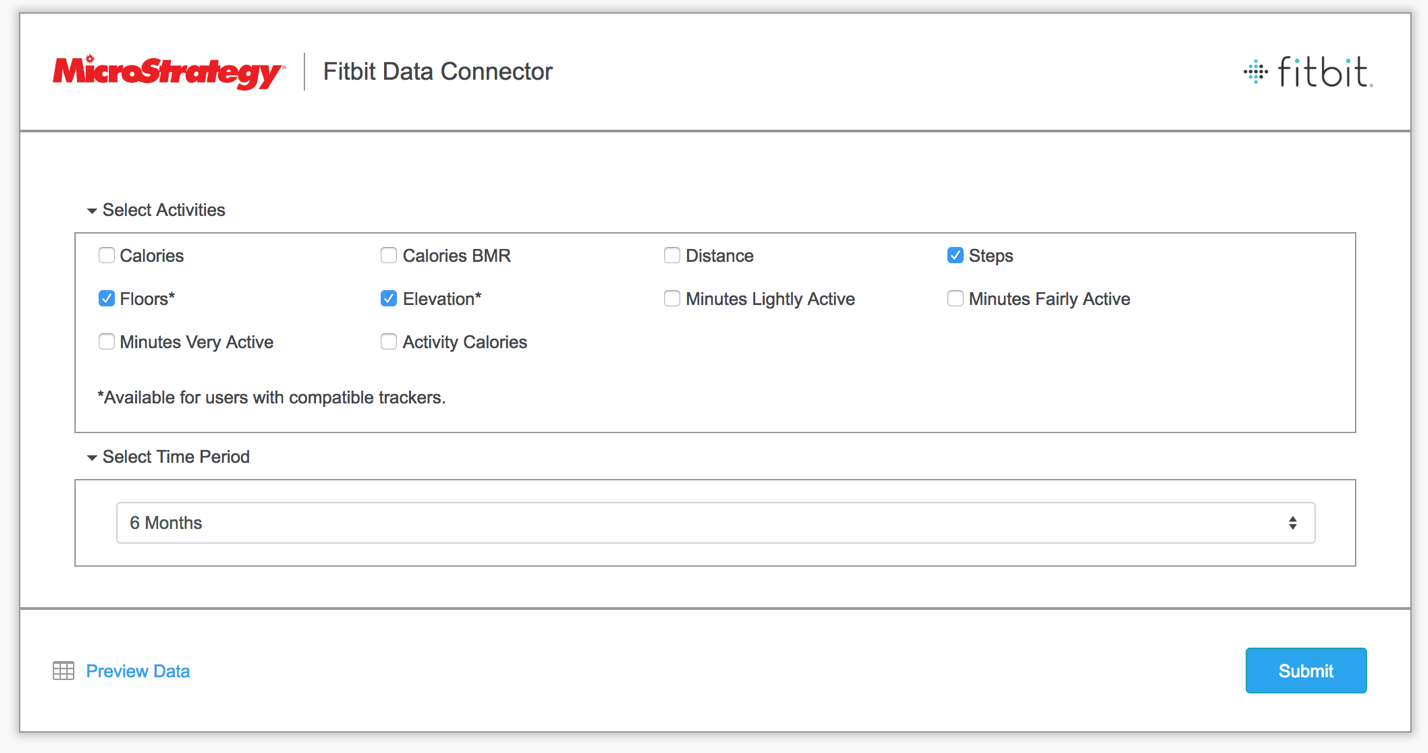
- Preview Data(데이터 미리보기)를 클릭하여 데이터를 미리봅니다.

- 제출을 클릭합니다. 가져온 데이터 미리보기가 나타납니다.
- 미리보기 대화 상자에서 데이터를 랭글하고 Finish(완료)를 클릭합니다.